Photoshop利用滤镜打造超酷的炫彩能量球(4)
- 2010-11-28 00:14
- 来源/作者:一起PS吧/未知
- 己被围观 次
22、B键画笔工具,设置。 23、建新层,前景色白色画一些光点。图层模式叠加。 24、再次选择帅哥,添加内发光。 25、效果如下。 26、顶部建新层,画一正
22、B键画笔工具,设置。
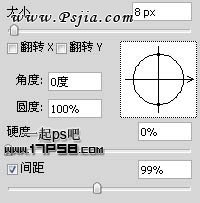

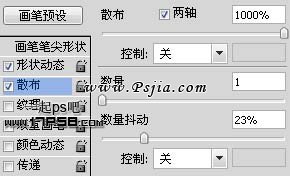
23、建新层,前景色白色画一些光点。图层模式叠加。

24、再次选择帅哥,添加内发光。
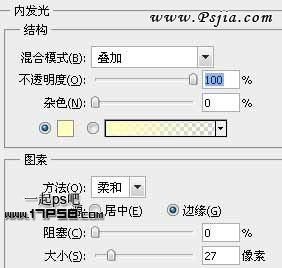
25、效果如下。

26、顶部建新层,画一正圆选区,反选,羽化80像素,填充黑色,图层模式叠加。


27、最后顶部添加色彩平衡调整层。


28、把帅哥左手也添加上动感光效,方法同上,最终效果如下。

(责任编辑:PS家园网)
*PSjia.COM 倾力出品,转载请注明来自PS家园网(www.psjia.com)
标签(TAG)
上一篇:利用滤镜打造闪耀的超酷行星
下一篇:利用玻璃滤镜制作逼真水中倒影




